Как сделать шапку для группы вк
Чтобы паблик ВК произвёл на посетителя особое впечатление и подчеркнул атмосферу, создатели соцсети ввели полезное графическое дополнение — шапку. Она настраивается как фон или логотип, а можно пойти дальше и использовать это пространство с пользой для посетителя. Ведь встречают по одежке.
В этой статье:Как сделать шапку для группы вк
Кроме того, это пространство может стать для вас местом воплощения полёта фантазии и самовыражения. Как холст для художника! Воспользуйтесь этим инструментом и передайте суть вашей группы творчески.
На основе простых пошаговых инструкций из этой статьи, вы узнаете, как сделать шапку для группы вк, с помощью популярных программ и сервисов. Включая настройку платных и бесплатных, интерактивных и минималистичных обложек.
Какой размер картинок и аватара в группе vk
Аватар. Размер аватарки должен быть не менее 200×200 px и не более 7000×7000 px. Опубликованная картинка сжимается до 200×500 px. Для сохранения высокого качества — разработчики подсказывают выбирать многопиксельный масштаб аватара.

Шапка. Минимальный размер обложки 795×200 px. Избежать низкокачественного изображения поможет рекомендация создателей — использовать 1590×400 px.
Размеры мобильной версии vk непохожи с ПК. Чтобы вы знали, «как и где» размещать важные элементы на шапке, нужно разобраться в тонкостях. Определим их:
- Сверху информационная панель телефона составляет 80 px.
- Слева и справа урезается по 195 px.
- Всплывающие доп. настройки занимают по 140 px.
Остаток видимой области составляет 920×320 px. Поэтому, именно в этом радиусе уместно размещать важную информацию.
Следуя советам разработчиков обложка вашего сообщества будет выглядеть красиво и общедоступно для узкоформатных и широкоформатных устройств пользователей.
Как сделать обложку группы в Paint 3D
Создать шапку для группы вк проще простого в Paint 3D который есть на каждом ПК.
Пункт 1. Запустите программу и «Создайте» проект.

Пункт 2. Перейдите во вкладку «Меню». Кликните «Вставить». Определите необходимое изображение.
 Пункт 3. Выберите «Обрезать». Готовьтесь к тому, что при добавлении картинки, Paint может без вас урежет её до удобных ему размеров.
Пункт 3. Выберите «Обрезать». Готовьтесь к тому, что при добавлении картинки, Paint может без вас урежет её до удобных ему размеров.

Пункт 4. Оригинальный размер изображения был 5848×3899 px., что дает много места для творчества. Для обрезания потяните за белые точки, для выбора прямоугольной области. В Paint 3D размеры 3550×900 px. аналогичны 1590×400 px., поэтому выберите их и нажмите «

Пункт 5. Далее переходите в «Холст», снимаете отметку на «Сохранить пропорции» и задаете нужный размер 1590×400 px.

Пункт 6. Перейдите в «Меню». Выберите раздел «Сохранить как» и кликнете на «Изображение». Как дадите название картинке, нажмите «Сохранить».

Вуаля, шапка готова и можете ее заливать. Ещё Paint 3D обладает и другими возможностями — от банальных эффектов и наклеек, до двух- и трёхмерных фигур и 3D-моделей, которые будут хорошим дополнением.
Как сделать обложку группы в фотошопе
Если у вас есть фотошоп, то это один из лучших вариантов для создания оригинальной шапки. Так как именно он, при владении базовых навыков использования, поможет воплотить ваше воображение в творчество.
Шаг 1. После того как открыли программу, нажмите «Файл» и «Создать…».

Шаг 2. После настройки файла нужного размера (1590×400 px.), нажмите «Ок».

Шаг 3. Теперь нужно открыть изображение с которым хотим работать. «Файл» и «Поместить…».

Шаг 4. Добавленное изображение вставьте в рабочую зону и растяните за кубики к необходимому виду. Во избежания искажения пропорции зажмите клавишу «Shift» и только потом растягивайте.

Шаг 5. У вас должно получится что-то вроде этого. А после подтвердите действие нажав на чек-бокс.

Если нужно, шапку можно модифицировать экстравагантными дополнениями.
Но что делать, если вы ценитель минимализма? Подойдя к подготовке обложки с особым вниманием, её можно оформить так, что она не будет нуждаться в эффектах и дополнениях, а всё скажет сама за себя, о чём группа или о чём призыв.
Как создать обложку для группы в вк онлайн
Чтобы создать изящную обложку, не всегда нужно скачивать всевозможные программы.
Есть удобный и многофункциональный онлайн-сервис canva.com. Его широкий ассортимент преимуществ помогает безболезненно за несколько минут сделать шапку для группы вк онлайн.
1. Сначала зарегистрируйтесь. Выберите 1 из 5 тематик регистрации. В зависимости от вашего выбора, сервис вам окажет актуальные шаблоны. Дальнейшая регистрация очень проста, и состоит из 3 вариантов:
- через facebook;
- google-аккаунт;
- стандартная через логин — пароль.

2. Выбор шаблона и Добавление своей команды — можете пропустить так как это можно сделать и позже. А так как VK еще нет в шаблонах на странице «Я хочу создать…» жмите «Больше типов дизайнов».
3. Кликните «Настраиваемые размеры» и укажите уже знакомые размеры шапки ВК.


4. После перемещения во вкладку «загрузки», кликните «Загрузить изображение». Выберите нужную картинку.

5. После, кликните по загруженному изображению и оно окажется в сжатом виде на рабочем поле. С помощью чёрных точек растяните его до нужных размеров.

6. Наполнение. Canva предлагает большой набор «фишечек», которые добавят обложке особую изюминку:
- Элементы — это сборник ярких дополнений.
- Текст — это огромный выбор шрифтов, но на русскую клавиатуру работает не весь ассортимент.
- Фон — дает возможность не использовать свою картинку, выбрав один из предложенных фонов или залить цветом какой вам нравится.

7. После подготовки, в рекомендованном формате кликните «скачать».

После этих 7 шагов, бесплатно созданная онлайн-обложка для сообщества вк — уже подлежит публикации.
Канва содействует созданию красивой шапки для группы вк, где очень простой интерфейс. С ним разберётся даже ребёнок. А разобравшись во всех тонкостях и возможностях сервиса у вас может получится очень оригинальная и стильная шапка для вашей группы.
Как сделать интерактивную шапку в группе вк
Интерактивная обложка — воспроизведение разнообразной информации в реальном времени.
Благодаря широкому выбору существующих онлайн-конструкторов, создать такую обложку сущий пустяк. Они могут удовлетворить пользователя удобными и неожиданными опциями — от простейшего механизма погоды, до активности участников и курса валют, что безусловно уникализирует обложку.
Используют их в большинстве своём в окружении онлайн-продаж и услуг. Вот несколько примеров:

Помните, что подобный форс обложки подойдёт не для всех пабликов. У каждого свой контент, своя аудитория и соответственно будет свой оригинальный эталон гармоничности. Быть может, для вашего сообщества подойдёт лишь виджет погоды с датой и временем.
Создание интерактивной обложки для группы вк
Выберем один из лучших онлайн-конструкторов vkfiller.ru, на котором и настроим интерактивную обложку.
Этап 1. Кликните «Попробовать бесплатно».

Этап 2. Пройдите авторизацию, нажав «Войти с помощью ВКонтакте». Если вы открыли сайт в том браузере что и контакт но вас просит авторизоваться вместо «Разрешить», проверьте адрес сайта что бы не попасть на фишинг и не слить свой аккаунт.

Этап 3. Далее нужно получить «Ключ доступа» на сайте есть инструкция как это сделать поэтому я упущу детали процесса.

Этап 4. Перейдите в раздел «Динамическая обложка». Выберите группу в которой хотите настроить её. Нажмите слева от названия галочку, далее кликнув «Создать/изменить».

Этап 5. Перейдите в «Изменение фона». Готовую шапку можно сразу перетянуть в рабочую зону, но мы загрузим её через «Выберите файл». Выбрав предварительно подготовленную в Canva обложку.
Этап 6. Теперь непосредственно переходим к «Добавлению виджета».

Этап 7. Во время создания статьи, конструктор Vkfiller предлагает 17 разных виджетов на выбор. Остановимся на 3 самых простых, гармонично вписывающихся в наш вариант «дата и время» и «погода (иконка)». И еще курс валют, пусть будет.

В разделе «Настройки виджета» его можно всячески видоизменять.

Этап 8. Немного ниже расположена настройка частоты обновления обложки.

Цена одного обновления = 0,003 р. Поставив частоту обновления на каждую минуту, за сутки выйдет = 4.32 р., а за 31 день = 133.92 р. Если такая внушительная сумма не ударит по вашему карману, то можете смело ставить.
Этап 9. После всех действ жмём «Сохранить».
Получилась вот такая незамысловатая красота. Хотя, как говорится: «на свой вкус».

Выбор виджетов и впрямь изобильный, но ищите золотую середину уместности тех или иных дополнений. Когда решитесь что-то вставить, задайте себе вопросы «Не испортит ли это дополнение элегантность обложки?» и «Есть ли вообще в нём необходимость?».
Как бесплатно создать обложку для группы вк онлайн
Бывает, что у автора нету времени на сервисы и программы и нужно просто обрезать готовое изображение, чтобы сразу опубликовать. В этом случае есть быстрое решение — создать обложку для сообщества вк можно в самой группе.
Это делается всего за 5 элементарных шагов.
Шаг 1. Перейдите в раздел «Управление».

Шаг 2. Нажмите «Загрузить».

Шаг 3. Нажмите «Выбрать файл».
Шаг 4. Определите необходимую картинку, чтобы сумма её ширины и высоты составляла не больше 14 тис. px.
Шаг 5. Настройте предпочтительный ракурс и кликните «Сохранить и продолжить».

Такой вид обложки вполне достоин кисти художника.

Заключение
Существует не одна, и даже не пять программ и онлайн-сервисов способствующих лёгкому созданию красивой шапки для группы вк. И нужно ли скачивать тяжёлые программы как Photoshop? Зависит от ваших предпочтений. Выберите, какой из вышеперечисленных способов сможет упростить вашу задачу, а не усложнить и запутать. Если же вам сложно определится со стилем тогда вам поможет статья о создании красивой группы ВК.
Если вы сомневаетесь, что сами справитесь с созданием обложки, то это решаемо. Можно заняться самообучением на бесплатных веб-курсах или просто спросить совета у веб-дизайнера. В целом же у вас получится сделать шапку для группы вк.
И помните: ваш выбор шапки должен зависеть от контента и аудитории, а не своих личных вкусовых предпочтений.
1 573
pro-investing.ru
Как сделать меню и шапку для группы Вконтакте: оформление
Графические элементы в оформлении сообщества Вконтакте захватывают внимание посетителя, удерживают его, а также повышают узнаваемость группы или паблика среди тысяч аналогичных сообществ. Кроме этого, графическое меню облегчает навигацию по разделам группы, помогая участникам и другим пользователям социальной сети ориентироваться в структуре большого сообщества.
Поиск в ВК или просмотр портфолио дизайнеров покажет много удачных примеров оформления групп Вконтакте, от которых можно отталкиваться при подборе меню обложки для своего сообщества.
Используются следующие размеры оформления группы Вконтакте:
- Обложка страницы показывается вверху, на всю ширину паблика, размер 1590 х 400 пикселей;
- Большой аватар — вертикальный баннер 200х500 px (соотношение сторон 2:5), показывается справа вверху;
- Маленькая аватарка, круглая картинка, показывается в каждом сообщении группы, размер 200х200 пикселей.
- Изображение меню для группы Вконтакте, ширина 510 пикселей, высота — 307 (чтобы нижний край меню красиво совпадал с низом большой аватары справа).
Если в настройках сообщества загружено изображение обложки, то большой аватар справа не показывается.
Как сделать шапку для группы Вконтакте самостоятельно
Чтобы шапка сообщества выглядела красиво, все ее графические составляющие должны быть оформлены в одном стиле (набор цветов, логотипы, шрифты) или быть частью одной картинки. При оформлении группы Вконтакте самостоятельно, первый шаг — подготовить фоновое изображение. Это может быть тематическая картинка с бесплатных фотобанков (например, pixabay.com).
Открой картинку в графическом редакторе. Обрежь или масштабирую до размера: длина 1590 px, высота 400 px.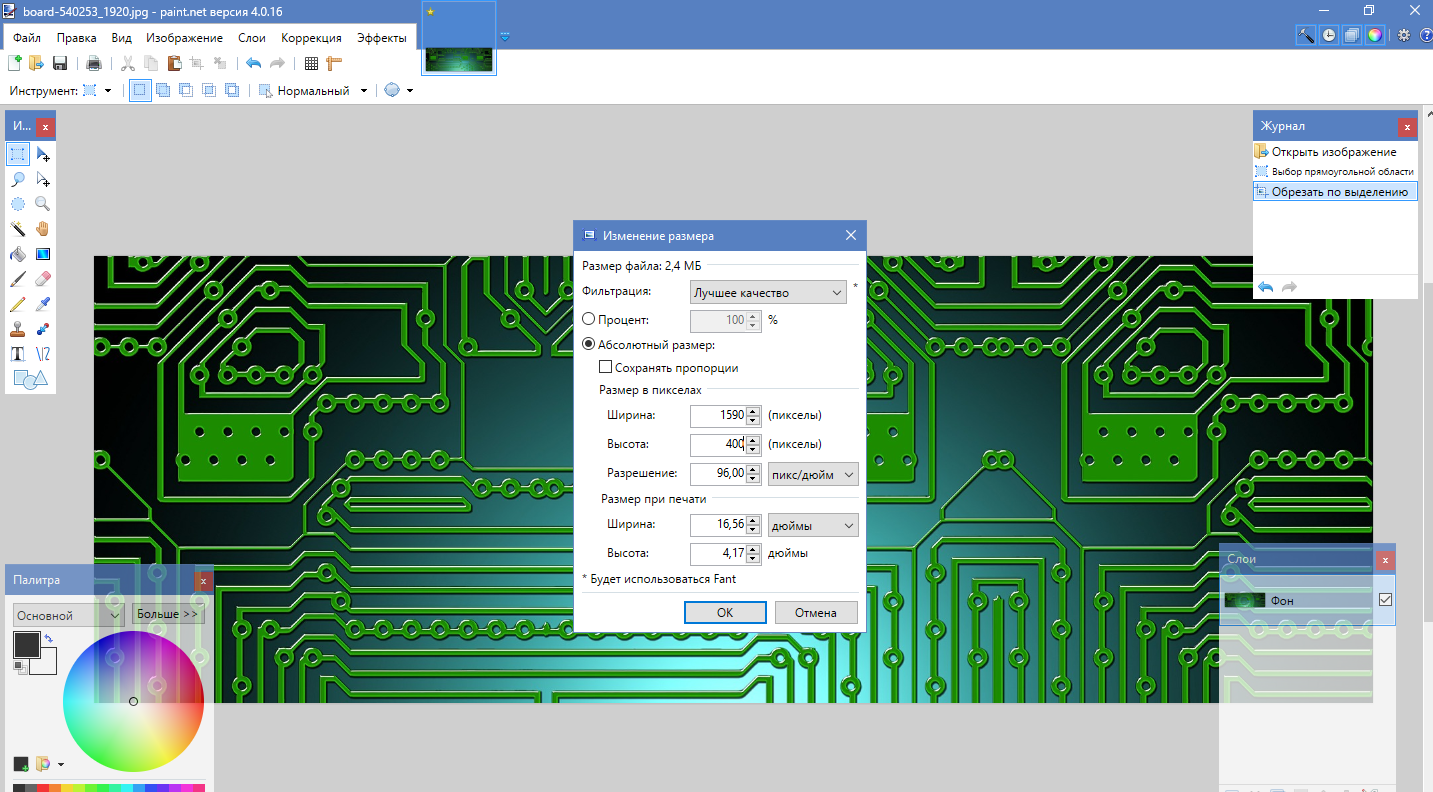
Далее можно нанести необходимые надписи (название группы, слоган, призыв вступать в сообщество). Теперь нужно загрузить обложку в сообщество, для этого зайди в пункт меню «Управление сообществом»: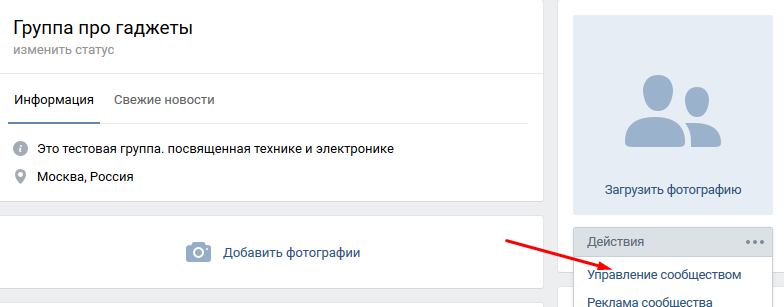
Кликни по надписи «Загрузить» в поле «Обложка сообщества».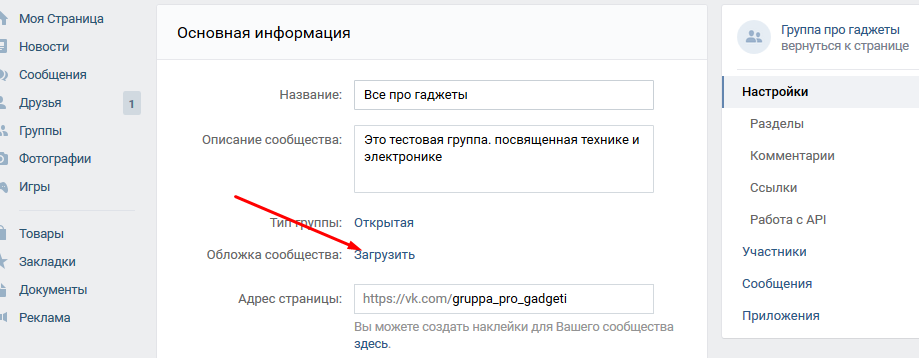
В следующем окне выбери ранее подготовленный на компьютере файл обложки, и кликни по «Сохранить и продолжить».
Теперь в твоей группе будет новая обложка. Учитывай, что в этом случае вертикальная картинка большой аватарки справа показываться уже не будет.
Рекомендации по выбору изображения для шапки:
- Картинка или фото должно соответствовать тематике сообщества.
- Используй изображения высокого качества.
- Не нарушай чужие авторские права на изображения (в настоящее время бесплатные стоки предлагают большое количество и фотографий и иллюстраций).
- Не перегружай обложку деталями.
- Если помещаешь на шапку фото человека, то лучше, чтобы он смотрел не на посетителя, а на самый важный элемент на странице (меню, адрес сайта, сообщение об акции, призыв).
- Используй качественные шрифты и проверяй, чтобы надписи были разборчивы при любом масштабе.
Размеры шапки в паблике Вконтакте в новом дизайне
После того как произошел редизайн данной социальной сети, появился новый элемент оформления — обложка. Это большое изображение горизонтальной ориентации размером 1590 на 400 пикселей. Шапка для группы Вконтакте является статической картинкой. Достаточно большой, чтобы разместить на ней и яркую, запоминающуюся фотографию или картинку и название паблика, слоган компании, имя сайта, расписание работы и другие надписи.
Сейчас также интересуются:
Как сделать меню для группы ВК в новом дизайне
Процесс оформления меню группы Вконтакте состоит из следующих этапов:
- Подготовка списка ссылок меню (это могут быть страницы, разделы сообщества или внешние сайты).
- Подготовка фоновой картинки.
- Нанесение на фоновое изображение надписей и «кнопок» меню.
- Нарезка изображения на части.
- Включение wiki-страницы.
- Загрузка графического меню и форматирование его wiki-разметкой.
Фоновая картинка должна быть шириной 510 пикселей, а высота зависит от количества и размещения пунктов меню. Для работы с изображениями понадобится растровый графический редактор, ниже показаны примеры с использованием бесплатного и легкого Paint.Net.
Сразу следует планировать размещение пунктов меню так, чтобы картинку можно было нарезать на фрагменты одинакового размера. Это важно для того, чтобы меню нормально масштабировалось на экране смартфонов или планшетов.
Вертикальное меню сообщества ВК с пунктами в один столбик
Открой картинку в редакторе. Инструментом редактора «Текст» напиши пункты меню поверх фона. Чтобы надписи меню были заметны, их можно выделить несколькими способами:
- Обвести рамкой;
- Изменить цвет фона под буквами;
- Добавить буквам тень.
Ниже на скриншоте каждый пункт выделен одним из способов.
Следующий шаг — нарезка изображения на части:
- Добавь еще один слой.

- В новом слое проведи три линии, делящие изображение на равные части.
- Включи инструмент «Волшебная палочка» и щелкни по одной из областей.

- Переключись на слой с изображением и скопируй выделенную область в буфер.

- Создай новое изображение и вставь в него из буфера.
- Сохрани это изображение в отдельный файл.
- Повтори предыдущие 4 пункта для каждого фрагмента.
Процесс нарезки изображения также можно выполнить с помощью удобного онлайн-инструмента www.imgonline.com.ua/cut-photo-into-pieces.php.
Далее в меню «Управление сообществом» зайди в пункт «Разделы» и в пункте «Материалы» выбери «Ограниченные» (это значит, что страницы создавать и редактировать сможет только администратор группы).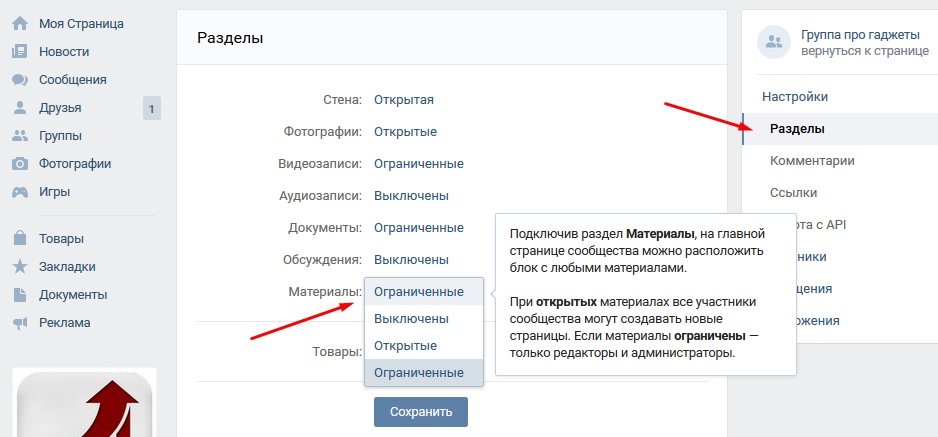
Нажми сохранить и перейди на главную группы. Возле раздела с информацией о группе появился пункт «Свежие новости».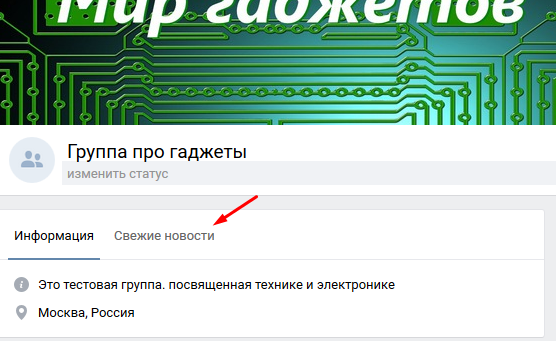
Перейди в этот раздел и нажми редактировать. Измени заголовок на «Меню» а потом нажми на пиктограмму фотоаппарата, чтобы добавить изображение.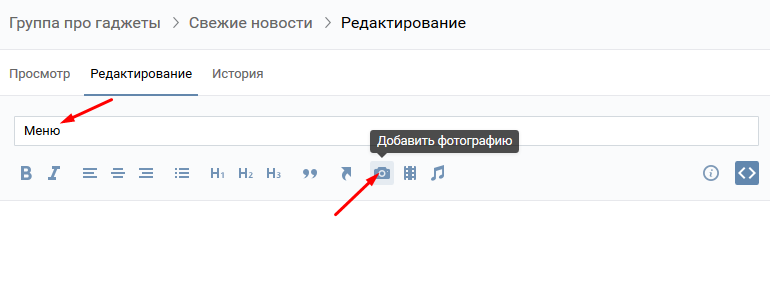
Щелкни по добавленной картинке и в окне свойств укажи ссылку на нужный раздел.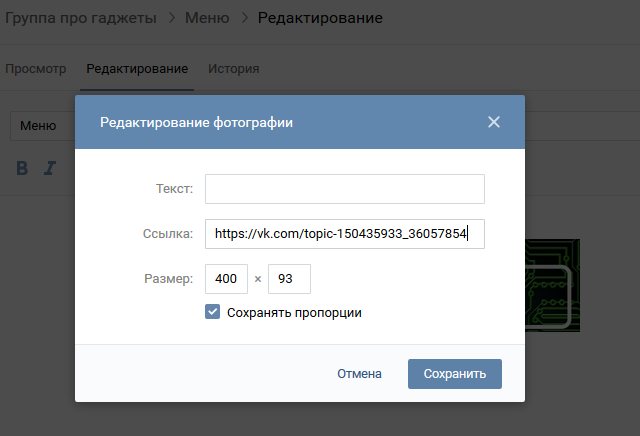
Вконтакте автоматически уменьшает изображения до 400 пикселей и вставляет лишние тэги. Чтобы исправить это нужно перейти в режим редактирования разметки.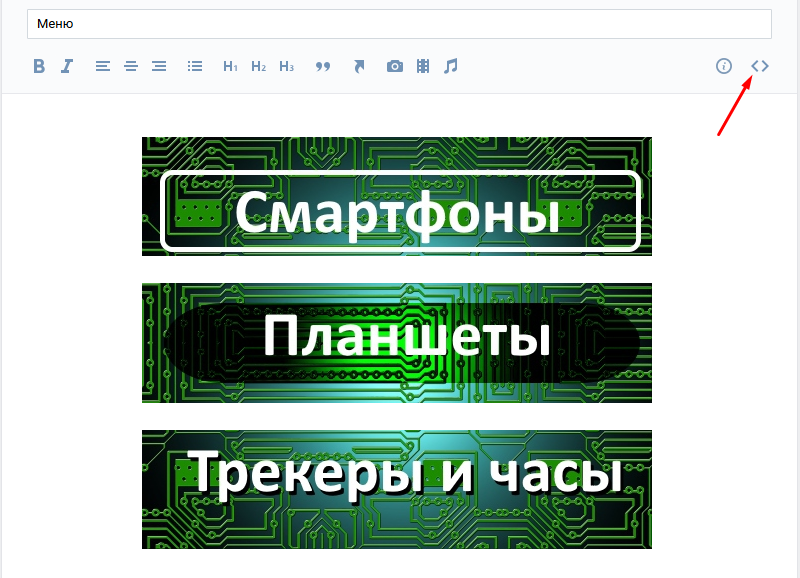
Каждый тэг изображения начинается «[[» и заканчивается «]]», состоит из трех частей, разделенных знаком «|»: ID изображения, свойства и ссылка. Нужно откорректировать размеры картинок и вставить в их свойства тег «nopadding». Свойства картинок перечисляются через «;».
После сохранения изменений создание меню завершено.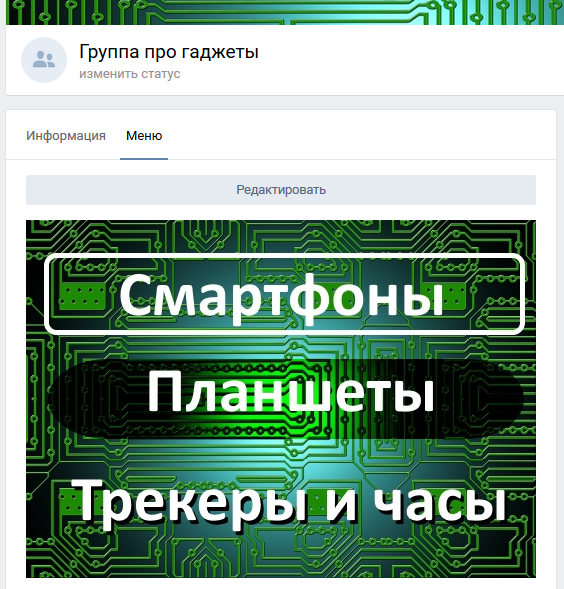
Меню с горизонтальным или многострочным расположением пунктов
В этом случае подготовка изображений выполняется также, но с разрезанием исходника и по вертикали. Нарезанные фрагменты загружаются через интерфейс редактирования страницы. Взаимное положение прямоугольных фрагментов устанавливается с помощью табличной разметки wiki в ВК. Каждый тег изображения с ссылкой, описанный в предыдущем разделе, помещается внутрь ячейки таблицы.
Правила оформления таблицы:
- Начало обозначается символом «{|», конец таблицы — «|}».
- Дополнительные свойства указываются после «|~»
- Новая строка начинается с «|-».
- Каждая ячейка отделена «|».
Для исключения лишних пробелов нужно указать параметры таблицы «fixed nopadding noborder». Разметка графического меню из 2 столбцов и 2 строк выглядит так: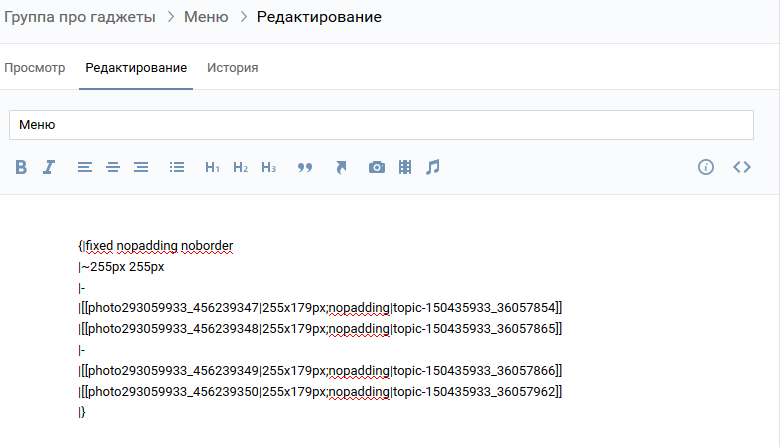
А само меню в группе: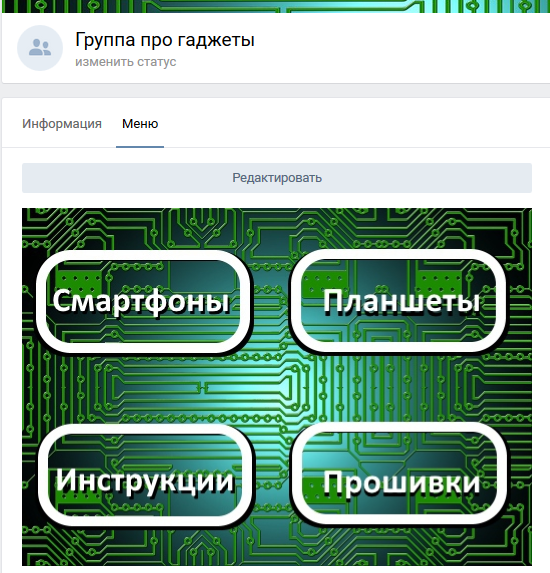
Размер аватарки группы в новом дизайне для оформления паблика ВК
В сообществах Вконтакте используется два варианта аватарки:
- Большой прямоугольный баннер 200 на 500 точек, показывается справа вверху, если не загружена обложка.
- Миниатюра 200х200 пикселей, показывается в постах и в обсуждениях в виде кружочка.
С учетом этого рекомендуется не делать аватарку слишком насыщенной мелкими деталями, а при использовании надписей, они должны оставаться в пределах круга.
Итак, шаблон нового оформления группы Вконтакте включает в себя миниатюру, меню и один из двух вариантов изображения вверху страницы (обложка или большая аватара). Как именно лучше оформить сообщество зависит от его темы и цели, с которой оно создается. Более подробно это можно прочитать в статье про создание группы Вконтакте.
Вы используете паблики ВК для добычи трафика?
20 голосов
partnerkin.com
Как сделать шапку вверху в группе Вконтакте
Сегодня я расскажу что нужно сделать, чтобы оформить сверху вашу группу или сообщество красивой длинной обложкой. Во-первых, она выглядит более презентабельно фотографии справа, во-вторых, сразу бросается в глаза пользователю, посетившему сообщество, так как обложка обладает довольно большим размером. Поэтому к ее выбору стоит отнестись серьезно — это лицо вашей группы и своеобразный инструмент привлечения потенциального подписчика. Размер обложки должен быть 1590х400 пикселей. Разумеется, нужное изображение подобного размера найти трудно, следовательно перед загрузкой фото в группу с ним нужно поработать в фотошопе.
Нет фотошопа — в крайнем случае можно воспользоваться стандартным редактором Paint для обрезания картинки до нужного размера. По хорошему, если вы не умеете пользоваться фотошопом, качественную шапку сообщества следует заказать у соответствующих специалистов.
Как добавить обложку в группу Вконтакте
Итак, картинка под обложку готова, осталось разместить ее в сообществе и посмотреть как она будет выглядеть. Для этого нужно обладать как минимум правами администратора. Загрузка обложки всего в двух шагах — нажимаем Управление сообществом и далее Загрузить.
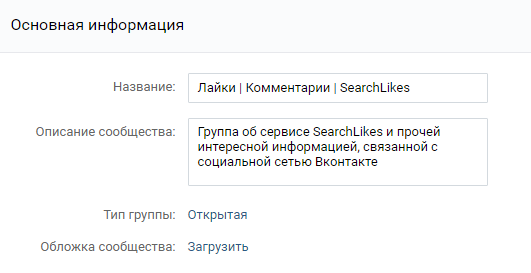
Внимательно читаем рекомендуемую информацию Вконтакте о формате и размещении потенциально важных элементов на вашей шапке. Выбираем файл и оцениваем результат.
Ниже представлен пример обложки в одном из официальных сообществ Вконтакте и как она выглядит на компьютере:
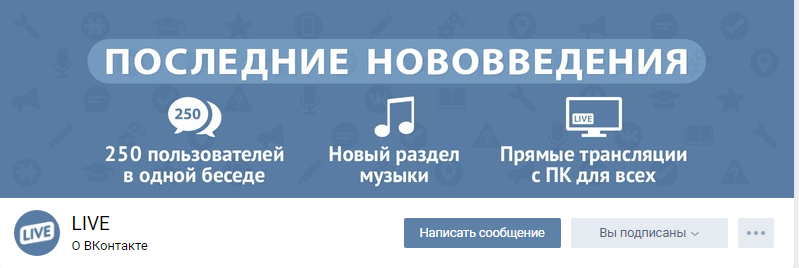
Та же шапка, только в мобильной версии сайта:

Проверяйте обложку на разных устройств для корректировки отображения важных на ваш взгляд элементов. Также для улучшения поведенческих факторов рекомендуется добавить приложение в сообщество.
searchlikes.ru
Пошаговая инструкция, как в ВК сделать шапку в группе
13:00, 5 октября 2018
ВК Автор: AmelieЕсли вы владелец группы во ВКонтакте, то определенно хотите видеть ее красивой и привлекательной, с большим числом активных подписчиков. Помочь в этом может красочная обложка. Несмотря на то, что ВК обеспечили возможность добавлять шапки группам уже давно, многие владельцы групп ими не пользуются до сих пор, и очень зря. В этой статье я расскажу, как в ВК сделать шапку в группе и какие нюансы стоит учесть.
Создание шапки
Для создания шапки лучше всего использовать графический редактор Photoshop, поскольку он умеет сохранять шаблоны изображений, что может пригодиться в дальнейшем. Открываем программу и в верхнем меню нажимаем «Файл» – «Создать» (а можно и просто нажать Ctrl+N, если вы нетерпеливы).
В открывшемся окне нужно указать размер создаваемого изображения. ВКонтакте требует размер с шириной 1590 и высотой 400 пикселей. Укажите его и убедитесь, что рядом в правом поле рядом с высотой и шириной выбрано «пикс», а не «см», иначе изображение не поместится и на трех мониторах. Нажимайте ОК.

Чистый холст готов, теперь в дело вступает ваше творчество. Каждый новый элемент изображения добавляйте в качестве разных слоев. По завершении сохраните шаблон шапки в psd, на случай, если в будущем вам понадобится отредактировать шапку. Для ВК сохраните шапку в формате jpg, png или gif.
Рекомендуем ознакомиться со статьей о том, как создать шапку для Ютуб-канала, по ссылке.
Добавление шапки в группу
Чтобы установить созданную шапку, перейдите на главную страницу вашей группы. Справа, под аватаркой, нажмите на троеточие возле надписи «Действия». Откроется выпадающий список, в котором нас интересует пункт «Управление».

Вы окажетесь в настройках группы. Найдите пункт «Обложка группы» и нажмите «Загрузить».

Всплывет окно с рекомендациями от ВК насчет рекомендуемых размеров шапки, но мы это уже и так знаем, верно? 🙂 Кликайте на «Выбрать файл» и выберите созданную картинку. ВК предложит выделить область рисунка для шапки, но если вы делали все согласно инструкции выше – выделение будет автоматическим, просто жмите «Сохранить и продолжить».
ВКонтакте должен автоматически перенаправить вас обратно в настройки и показать уведомление об успешной загрузке изображения. Но не спешите выходить из настроек, иначе ничего не сохранится! Чтобы все сохранить, нужно дополнительно нажать в самом низу страницы на кнопку «Сохранить». Это странное дизайнерское решение подпортило немало нервов владельцам сообществ, будьте внимательными.
Перейдя на главную страницу своей группы, вы можете оценить свою шапку онлайн. Приглядитесь, насколько хорошо видны все элементы на шапке. «Поиграйте» с масштабом страницы по нажатию на Ctrl+ и Ctrl-. Обычно пользователи ставят не менее 70 и не более 120 процентов масштаба.
Хотите изменить или удалить шапку? Для этого уже не нужно лезть в настройки, достаточно навести курсор мышки на шапку, чтобы увидеть 3 скрытые кнопки справа. Первая отвечает за замену, вторая за изменение выделения, третья, с изображением мусорного бачка, за удаление. Если забудете какая и за что отвечает, то просто наведите на нужную кнопку курсор мышки и увидите подсказку.

Добавление шапки через официальный клиент на Андроид, практически ничем не отличается от вышеописанного способа. Единственное отличие – ленточный интерфейс приложения, в котором все отображается в виде вертикальной ленты. Соответственно, пункт «Управление сообществом» здесь расположен не справа, а по центру.
Как наличие шапки способствует успеху группы ВК?
Красивая и качественная шапка будет привлекать новых подписчиков в группу. Из-за своего расположения по центру и вверху, это первое, что видит пользователь, перешедший на страницу сообщества. На шапке можно (и нужно!) указать логотип вашей группы/бренда/продукта и контактные данные. Но с последним лучше не переусердствовать – маленький логотип, со всех сторон обвешан огромными номерами телефонов и адресами выглядит совсем непривлекательно. Также используйте гармоничное сочетание цвета. Голубой текст на красном фоне заставит потенциальных подписчиков не только закрыть страницу с группой, но и внести ее в черный список.
Возможные проблемы и их решения
Создание шапки может быть сопряжено некоторыми сложностями. Рассмотрим самые частые проблемы:
- Шапка выглядит размытой. Проверьте разрешение изображения. Если оно меньше рекомендуемого, то ВК автоматически будет растягивать изображение, делая его «размытым».
- При попытке поставить шапку пишет «неверный формат». ВК принимает изображения только в формате jpg, png и gif. Если у вас изображение с расширением jpeg, то просто переименуйте файл в jpg. Это одно и то же, но ВК требует именно jpg.
Картинка загружается вертикально. Возможно, в мета-тегах изображения стоит вертикальное отображение. Но для его изменения не нужен Фотошоп – обратите внимание на стрелочки снизу загруженного изображения. Нажимая на них, вы можете поворачивать изображение на 90 градусов влево и вправо. Смотрите также, что лучше обложка или баннер в статье “Встречают по одежке: создаем обложку для группы в ВК“.
[Всего голосов: 0 Средний: 0/5]smmx.ru
какого размера поставить шапку в группе
Как сделать шапку в группе ВК визуально привлекательной? Каким требованиям она должна соответствовать? Как поставить изображение на страницу по всем правилам? Не ищите ответы на эти вопросы – мы всему вас научим! Читайте наш обзор, чтобы узнать важную информацию, которая пригодится в процессе настройки сообщества.
Что это? Где искать?
Иными словами этот элемент оформления называется обложкой! Шапка группы ВК — это широкая полоса изображения, расположенная в верхней части экрана, над общим меню паблика.
Вы можете выбрать один из двух вариантов оформления:
- Статичная картинка – горизонтальное изображение, которое не двигается;
- Динамическая шапка ВК – это анимированная картинка, которая проигрывается в формате небольшого ролика.
С определением разобрались – пора поговорить о том, как самостоятельно сделать и установить шапку в группе ВКонтакте.


Загружаем обложку
У вас уже есть классное изображение, которое станет прекрасным дополнением для публичной странички? Давайте рассмотрим, как добавить шапку в группу ВК – это очень простой процесс, не придется долго разбираться в настройках:
- Откройте группу и найдите иконку «Управление» под аватаркой в навигационном меню;


- Щелкните по кнопке раздела «Основная информация»;
- Перейдите к блоку «Обложка сообщества»;


- Жмите на значок загрузки;
- Перетащите картинку в открывшееся поле с рабочего стола или закиньте файл, сохраненный ранее на устройстве;


- Передвиньте рамочку, чтоб определить область выделения – именно она будет отображаться на экране;
- Щелкайте по значку «Сохранить и продолжить», чтобы внесенные изменения были сохранены.


Стоит оговориться – перед тем, как закидывать в группу подобранный вариант лого, нужно разобраться, какой размер шапки для группы ВК идеально подойдет.


Требования к качеству
Перед тем, как сделать шапку для группы ВК онлайн и поставить готовый вариант, стоит изучить требования, предъявляемые разработчиками. Именно эти параметры помогут подобрать лучший вариант фото, который идеально «сядет» на страничку группы:
- Минимальный размер – 795х200 пикселей;
- Рекомендованный размер – 1590х400 пикселей;
- Разрешение – 72 пикселя на дюйм;
- Возможные форматы – GIF, PNG, JPG.
Обратите внимание, в мобильной версии содержимое странички сжимается и может отображаться некорректно. Чтобы вся важная информация отображалась в нужном поле, размещайте главную часть картинки в диапазоне 920х320 пикселей.
![]()
![]()
Как сделать самому?
Вы можете создать шапку в группе ВК самостоятельно – для этого не нужно обладать особыми навыками. Есть несколько способов справиться с поставленной задачей.
Вы может сделать обложку своими руками – понадобится минимальное владение программой Фотошоп. Обучиться работе в редакторе можно с помощью ролика ниже:
- Откройте приложение и кликните на кнопку «Файл»;
- Жмите на значок «Создать»;
- Выберите нужный размер аватарки и расширение, кликните «ОК»;
- Начинайте творить!
Небольшой совет – фон для шапки ВК лучше сделать белым. Эти края можно срезать при выборе рамки для оптимального отображения картинки.
Есть готовые шапки для группы ВК, которые можно купить или выбрать бесплатно – подобные услуги предоставляют разные сервисы, например, canva.com. Вы можете подыскать другой онлайн-конструктор в интернете!


Процесс работы с конструктором очень прост:
- Выберите шаблон для шапки ВК;
- Найдите фотографию для фона;
- Настройте яркость, выберите фильтры;
- Наложите стикеры и добавьте гифки, смайлики и рамочки.
Обратите внимание, что у каждого смайлика есть свой смысл. Таблицу с расшифровками Вы найдете у нас.
В сложном вопросе выбора верного варианта изображения для группы помогут наши правила! Давайте изучать, как сделать классную обложку!


Правила выбора
Прежде чем сделать шапку вверху в группе ВК, стоит изучить несколько важных правил. Соблюдайте установленные параметры, тогда картинка встанет на страницу наилучшим образом! Изображение должно содержать такую информацию:
- Четкий и понятный заголовок паблика, который позволит пользователю понять цель посещения страницы;
- По возможности и при необходимости нужна расшифровка заголовка с помощью подзаголовка;
- Логотип. Он должен быть качественным, привлекательным и отображающим сущность страницы. Не стоит ставить некачественное или чужое лого;
- Способы связи. Можно использовать телефон, ссылки на социальные сети или другие дополнительные источники информации. Особенно актуально, если паблик подразумевает постоянное прямое общение с клиентами;
- Изображение продукта. Если вы продаете конкретные товары и услуги, продемонстрируйте их «лицом» – это привлечет потенциального потребителя;
- Меню по основным разделам – сделайте кликабельные кнопки для быстрого перехода;
- Фотография, близкая по тематике. Обязательно сделайте красивую, яркую обложку, которая заставит людей заострить внимание на публичной странице.


Следуйте нашим несложным советам – все получится! Стоит помнить о важнейших постулатах создания привлекательной обложки:
- Тщательно подбирайте цветовую гамму – все оттенки должны гармонировать друг с другом;
- Не перегружайте фотографию текстом и хэштегами – это лишнее;
- Шрифт должен быть простым, приятным глазу;
- Выбирайте только высокое качество;
- Изображения должны быть оригинальными, иметь непосредственное отношение к основной тематике.
Не получается? Ловите небольшой гайд по основным трудностям, с которыми сталкивается пользователь.


Основные ошибки
Не смогли загрузить обложку с первого раза? Не стоит отчаиваться – лучше убедитесь в следующем:
- Выбран верный формат;
- Расширение и размер соответствуют установленной норме;
- Лого не растекается и не растягивается после загрузки;
- Контент не содержит запрещенной информации.
Мы подробно поговорили о том, как сделать и поставить шапку в ВК в группе, рассмотрели, какой она должна быть – выбирайте классное изображение, которое украсит страничку, уникализирует ее! Запоминайте наши советы, сохраняйте инструкции, теперь ваш паблик привлечет массу внимания.
Похожие статьи:
faqkontakt.ru
Как сделать живую обложку в группе ВК?
Вконтакте ввели новый элемент оформления страниц и групп. Теперь администраторы могут добавлять живую обложку, состоящую из 5 фото или видео. Обложка будет отображаться в качестве шапки группы или страницы на смартфонах. О том, как она выглядит, как её создать и чем это может помочь админам, расскажу в этом посте.
Как сделать живую обложку в группе ВК?Живая обложка для групп и страниц Вконтакте, представляет из себя слайдер с 5 слайдами, в качестве которых можно использовать как фото, так и видео. Такая обложка не отображается в веб-версии. Её можно встретить, открыв страницу или группу в ВК с помощью смартфона. На мобилах, обложка отображается как шапка и при касании на нее, разворачивается на всю высоту. Ниже покажу, как сделать живую обложку в группе ВК, и расскажу, как это можно использовать.




Как создать живую обложку для страниц и групп Вконтакте?
Создать живую обложку для своего канала или группы в ВК, вы можете в разделе редактирования шапки. Для этого перейдите в раздел “Управление” в группе.

В пункте “Обложка сообщества”, нажмите “Добавить” или “Редактировать”.

Ниже главной обложки сообщества, вы увидите форму для создания живой обложки сообщества. Сюда можно добавить 5 слайдов из фото и видео, которые желательно должны иметь разрешение 1080×1920. Если вы загружаете видео, то оно должно длится не более 30 секунд и иметь не более 30 мегабайт веса.

При создании обложки, вы можете установить настройку — “Показывать фотографии в движении”. Если вы включите её, поставив галочку, то выбранные вами фото в живой обложке, будут плавно увеличиваться. Не рекомендуется использовать эту настройку, если вы добавляете картинки с текстом, так как он может уйти за края и стать нечитабельным.

Для чего можно применить живую обложку Вконтакте?
Многие бренды уже подхватили нововведение и разместили в качестве живой обложки своих групп, короткие видеоролики, посвященные бренду. А вот для чего еще можно использовть живую обложку в ВК:
- Анонсы клипов, фильмов, влогов. С помощью таких анонсов, вы можете акцентировать внимание аудитории на вашем видеоконтенте.
- Информер о розыгрышах, скидках и акциях в магазине. Так как у нас 5 слайдов, вы даже можете разместить в первом слайде постер розыгрыша, а в остальных условия для участия.
- Витрина для товаров. Например, если у вас страничка магазина и вам завезли новую коллекцию. Можно не только сообщить об этом пользователям, но и показать некоторые новинки прямо в обложке.


socialniesety.ru
Как сделать адаптивное меню в ВК для группы (паблика, сообщества)
Кроме создания сайта, часто заказывают комплексное оформление аккаунтов соцсетей в едином стиле. Самое популярное – это создание меню в вк (для группы в контакте), оформление канала на ютубе и инстаграмма.
В этой статье я расскажу как сделать адаптивное меню для сообщества вк.
Для создания красивого меню – нужны мало мальские знания графических программ (фотошоп, гимп, корел, илюстратор).
Я делаю в фотошопе.
Для начала я нашел подходящие картинки. Очень хорошие изображения можно найти на фотостоках, но они платные (стоимость можно включить в стоимость заказа, если вы делаете меню на заказ).
 Картинки для оформления группы вк
Картинки для оформления группы вкИз картинок собираем макеты для оформления группы:
- аватарка
- шапка группы
- кнопка вызова меню
- меню
Так как мы делаем правильное меню для группы, то про минимальные размеры я говорить не буду, только рекомендованные размеры в вк для нормального отображения на всех устройствах.
Аватарка для группы вк
Ава обычно это логотип компании. Если логотипа нет, то вы можете скачать подходящий по теме файл на том же фотостоке и изменить его под себя.
Я так и сделал – скачал подходящий логотип и немного его доработал.

Размер аватарки рекомендую делать 200 x 200 px (учтите что картинка будет обрезаться окружностью)
 Выбор области для миниатюры (аватарки)
Выбор области для миниатюры (аватарки)Шапка для группы вк
Шапка (обложка) группы это место для полета фантазии. Именно по обложке пользователи определяют о чем эта группа. Следовательно шапка должна передать тематику группы.
Создавая шапку группы вк нужно учитывать особенности отображения размеров на разных устройствах.
Размер шапки вк для ПК
Основной размер шапки 1590 x 400 px
 Размер шапки в VK для компьютера
Размер шапки в VK для компьютераРазмер шапки вк в мобильном приложении
В мобильном приложении шапка обрезается. 83 px срежется сверху и по 197 px по бокам.
Видимая часть в приложении 1196 x 317 px (сюда должна поместится вся важная информация)
 Размер шапки в ВК в приложении
Размер шапки в ВК в приложенииНо в приложениях по бокам располагаются дополнительные элементы. Они тоже перекроют часть изображения. Ещё по 140 px слева и справа.
 Элементы перекрывающие шапку группы ВК по бокам
Элементы перекрывающие шапку группы ВК по бокамКстати! Вот тут можно посмотреть все размеры вк.
И так, у меня получилась вот такая шапка (обложка)
 Готовая шапка для группы вконтакте
Готовая шапка для группы вконтактеТеперь получившуюся картинку загружаем как обложку группы.
Делается это так:
Заходим в Управление

Обложка сообщества → Загрузить. И выбираем нашу картинку.

Как сделать меню в группе ВК
Меню в ВК делается с помощью wiki-разметки (это специальный язык программирования созданный для ВКонтакте).
Для меню нужно создать вики-страницу. Делается это так:
Скопируйте и вставьте в адресную строку такой код (с вашими данными)
http://vk.com/pages?oid=-123456789&p=МЕНЮГде 123456789 это порядковый номер (ID) вашей группы.
Взять его можно в адресной строке.
 ID группы ВК
ID группы ВКа МЕНЮ – это название страницы.
В результате у вас появится вот такая новая страница.
 Новая вики-страница с названием МЕНЮ
Новая вики-страница с названием МЕНЮНажимаем “Наполнить содержанием”. И мы попадаем в редактор страницы.
Редактор страницы имеет два режима:
– Визуальный режим
– Режим wiki-разметки
Если треугольные скобки обрамлены в синий квадрат, то значит включен режим вики-разметки.
 режим вики-разметки
режим вики-разметкиЕсли скобки синие без рамки, то вы в визуальном редакторе.
Нам нужен редактор вики-разметки. Тут мы будем прописывать код для меню в вк.
Но перед написанием кода, посмотрите в адресную строку.
Скопируйте все символы до знака вопроса (?) – это адрес вашего меню.
Запишите его!
Меню для группы ВК
С начала его нужно сделать (в графическом редакторе).
Размер меню такой:
– ширина максимум 600 px (так удобнее всего)
– высота как получится.
Я сделал такое меню:
 картинка меню группы вк
картинка меню группы вкТеперь в фотошопе (инструментом “Раскройка”) я разрезаю меню на равные части.
 весь макет режим на равные части
весь макет режим на равные частиТам же в фотошопе нажимаем Файл → Сохранить для Web…
Выделяю все части и сохраняю в формате Png-24.
В итоге у меня получилось 12 частей.

Вики-разметка не предусмотрена для правильного отображения в мобильных приложениях. Поэтому всегда режьте меню на равные части или делайте меню в один столбец. Тогда ваше меню будет выглядеть одинаково на ПК и в приложениях.
Теперь все получившиеся куски надо загрузить в альбом группы.
Я для этого создаю отдельный альбом с названием “Технический”. Туда я переношу и аватарку и картинку шапки.
Возвращаемся на созданную страницу МЕНЮ. Если забыли она находится по этому адресу http://vk.com/pages?oid=-123456789&p=МЕНЮ
Не забываем 123456789 заменить на номер вашей группы.
Что-бы вновь перейти к режиму редактирования – нужно нажать значок Карандаша в верхнем углу.
 Нажми для редактирования
Нажми для редактированияТеперь нам нужно построить таблицу из нашей нарезки в которой картинки будут кнопками-ссылками, а те места где нет кнопки будут не кликабельны.
Таблица в ВК начинается так: {|
а заканчивается так:|}
Меню всегда делайте таблицей, что-бы кнопки не скакали когда смотришь группу через приложение
В общем пишем так (но со своими значениями):
{|noborder;nopadding
|-
| [[photo-176307581_456239020|300x100px;nopadding;nolink| ]]
| [[photo-176307581_456239021|300x100px;nopadding;nolink| ]]
|-
| [[photo-176307581_456239022|300x100px;nopadding|https://vk.com/topic-176307581_39164350]]
| [[photo-176307581_456239023|300x100px;nopadding|https://vk.com/topic-176307581_39164350]]
|-
| [[photo-176307581_456239024|300x100px;nopadding|https://vk.com/topic-176307581_39164350]]
| [[photo-176307581_456239025|300x100px;nopadding|https://vk.com/topic-176307581_39164350]]
|-
| [[photo-176307581_456239026|300x100px;nopadding|https://vk.com/topic-176307581_39164350]]
| [[photo-176307581_456239027|300x100px;nopadding|https://vk.com/topic-176307581_39164350]]
|-
| [[photo-176307581_456239028|300x100px;nopadding|https://vk.com/topic-176307581_39164350]]
| [[photo-176307581_456239029|300x100px;nopadding|https://vk.com/topic-176307581_39164350]]
|-
| [[photo-176307581_456239030|300x100px;nopadding;nolink| ]]
| [[photo-176307581_456239031|300x100px;nopadding;nolink| ]]
|} Вместо photo-176307581_456239020 и подобных – заменяем на номера своих картинок.
Узнать их можно так:
- Переходим в альбом группы “Технический”
- Открываем первое фото куска меню
- В адресной строке копируем часть с номером этой картинки (там много цифр, перед нужной нам написано photo-)
 адрес картинки для меню в vk
адрес картинки для меню в vkИ так проделываем с каждой картинкой нашего меню для группы ВКонтакте.
А вместо https://vk.com/topic-176307581_39164350 пишем ссылку на нужную нам страницу.
Эти страницы я обычно создаю как Обсуждения (для этого их нужно активировать через настройки Управления)

Так проделываем с каждой кнопкой.
У тех картинок которые не являются кнопкой стоит значение [[photo-176307581_456239030|300x100px;nopadding;nolink| ]]. При нажатии на такую картинку – ничего не произойдет.
В любой момент редактирования вы можете посмотреть что у вас получается. Для этого кликните по вкладке Просмотр.
 Просмотр покажет ваш текущий результат
Просмотр покажет ваш текущий результатКнопка меню вк
Подготавливаем картинку с надписью “Открыть меню” или просто “Меню”.
Это будет кнопка вызова меню группы.
Размер кнопки Меню:
– Ширина 600 px
– Высоту желательно делать меньше или такую же.
 Вот моя кнопка вызова меню
Вот моя кнопка вызова менюТеперь переходим в нашу группу и создаём Новую запись.
В качестве фотографии выбираем нашу картинку-кнопку.
А в названии вставляем адрес с нашим Меню (тот который надо было записать). Вы увидите, что после картинки (ниже) появится надпись МЕНЮ. Теперь просто стираете название-ссылку.
И нажмите на Шестеренку и добавьте галочки “От имени сообщества” (что-бы можно было закрепить запись) и галочку “Выключить комментарии”
 Настройка кнопки вызова меню
Настройка кнопки вызова менюТеперь нажимая на эту картинку – будет открываться наше меню в вк.
Не забудьте закрепить эту запись, что-бы Меню всегда было вверху ленты постов.
Вот и всё. Теперь у вас получилось не только создать меню для сообщества ВКонтакте, а даже полностью оформить его.
Обязательно добавьте статью в закладки. Я так сделал) Не раз ещё пригодится.
И подписывайтесь на новые и только полезные статьи!
Если вам понравилось как я оформляю группу вк, то заказывайте оформление у меня (стоимость услуг)
Шутка дня:
Экипаж прощается с вами и желает Вам приятного полета.
1akm.ru




